Cho phép hệ thống đặt phòng trong chatbot của bạn để lên lịch các cuộc hẹn, cuộc họp và tự động tạo thêm khách hàng tiềm năng.
Hệ thống đặt phòng của chatbot là một cách thú vị và tương tác để cho phép khách hàng tiềm năng của bạn đặt các cuộc hẹn hoặc đặt chỗ dựa trên tính khả dụng mà không cần rời khỏi trang web hoặc trang Facebook của bạn.
Khách hàng có thể điều hướng thông qua một tập hợp các tùy chọn cho các dịch vụ của bạn, trả lời các câu hỏi theo sở thích của họ để nhận các đề xuất có liên quan và đặt chỗ, tất cả trong một chatbot.
Trong hướng dẫn này, chúng tôi chỉ cho bạn cách bật thành phần đặt phòng trong chatbot để bạn có thể bắt đầu lên lịch các cuộc họp và đặt chỗ chỉ bằng một vài cú nhấp chuột.
Hệ thống đặt phòng có sẵn cho các tài khoản Doanh nghiệp, nếu bạn chưa có tài khoản, bạn có thể dùng thử dịch vụ miễn phí 15 ngày .
Sau khi đăng ký, truy cập tài khoản của bạn và điều hướng đến phần Cuộc hẹn.
Ở đó bạn có thể xem lịch các sự kiện nơi bạn có thể chọn và đặt giờ khả dụng của mình trong trường hợp chúng là thời điểm cuộc hẹn hoặc nếu không thì có sẵn dịch vụ của bạn.
Để mở tính khả dụng của lịch biểu, chỉ cần nhấp vào khe thời gian. Theo mặc định, các cuộc hẹn được chỉ định nửa giờ một lần, nhưng nếu bạn muốn, bạn có thể tạo các cuộc hẹn với thời lượng dài hơn chỉ cần kéo nhấp chuột trong thời gian mong muốn.
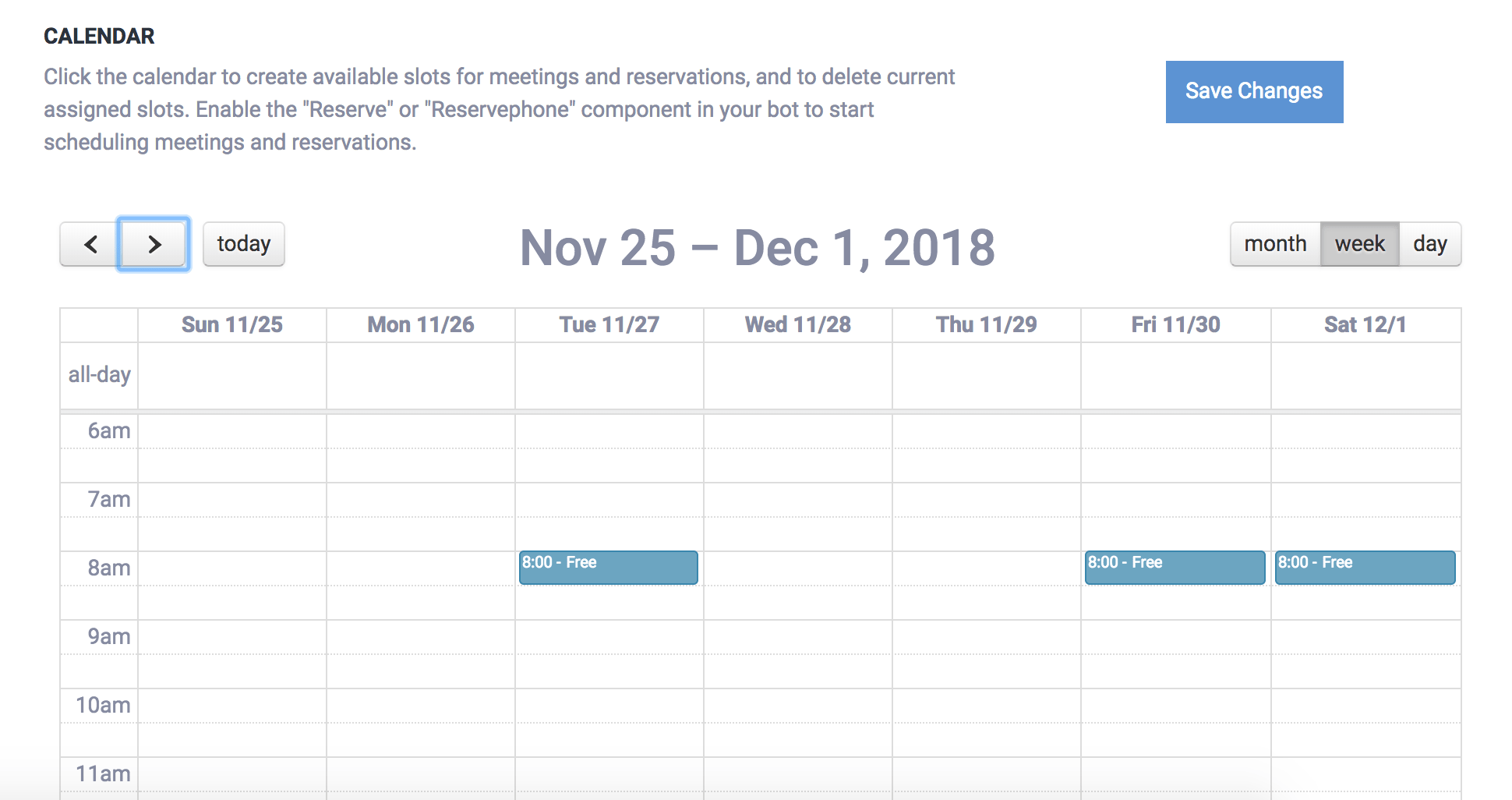
Để xóa đặt chỗ hoặc vị trí của lịch trình có sẵn, chỉ cần nhấp vào sự kiện.
Khi bạn hoàn tất các thay đổi của mình, nhấp vào "Lưu Lịch" để cập nhật lịch của bạn.
ChatCompose hoạt động với các thành phần và hệ thống đặt phòng là một trong số đó.
Để kích hoạt hệ thống đặt phòng trong bot của bạn, bạn phải sử dụng thành phần "Dự trữ", để đặt chỗ bằng email của người dùng và "Điện thoại dự trữ" trong trường hợp bạn muốn người dùng đặt chỗ với số điện thoại của họ.
Bạn có thể chỉ định thành phần "Dự trữ" xuất hiện ở đầu cuộc trò chuyện với chatbot trong Cài đặt> Chung hoặc trên một trang cụ thể trong Cài đặt> Trang. Nhớ chọn "Dự trữ" từ danh sách làm thành phần ban đầu.
Bạn cũng có thể chỉ định thành phần để đặt chỗ trong phần Cơ sở dữ liệu. Ở đó bạn có thể đặt nó để trả lời một câu hỏi hoặc lệnh cụ thể, ví dụ: "Tôi muốn đặt chỗ trước".
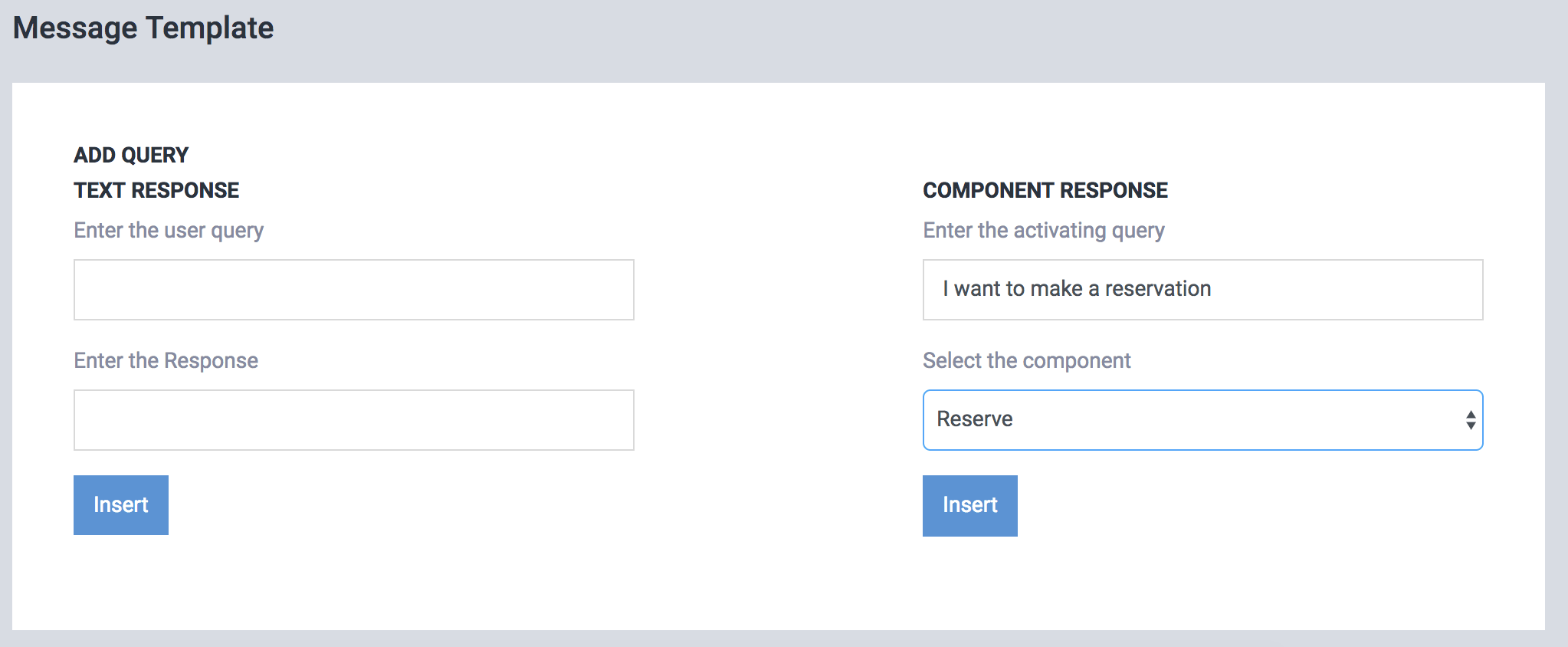
Nếu bạn đã biết cách tạo tập lệnh với các thành phần, bạn cũng có thể gán hệ thống đặt chỗ như một phần của tập lệnh phức tạp hơn.
Người dùng của chatbot, khi nhập vào thành phần Dự trữ sẽ thấy những ngày có sẵn và giờ. Họ có thể chọn ngày phù hợp nhất với họ (và nơi có sẵn) và đặt phòng.
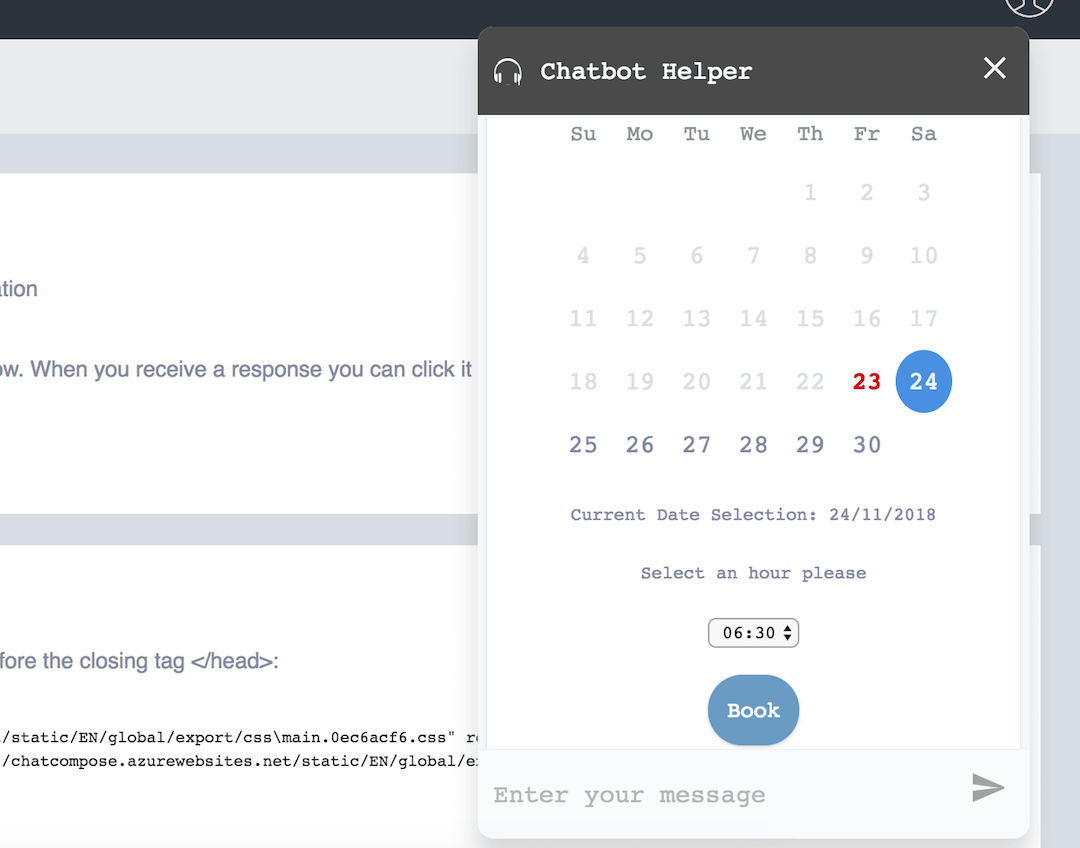
Khi người dùng đã đặt chỗ, bạn sẽ nhận được email thông báo với thời gian, tên và email / điện thoại của người đã đặt phòng.
Bạn cũng sẽ thấy nó được phản ánh trong hệ thống đặt phòng của bảng điều khiển của bạn.
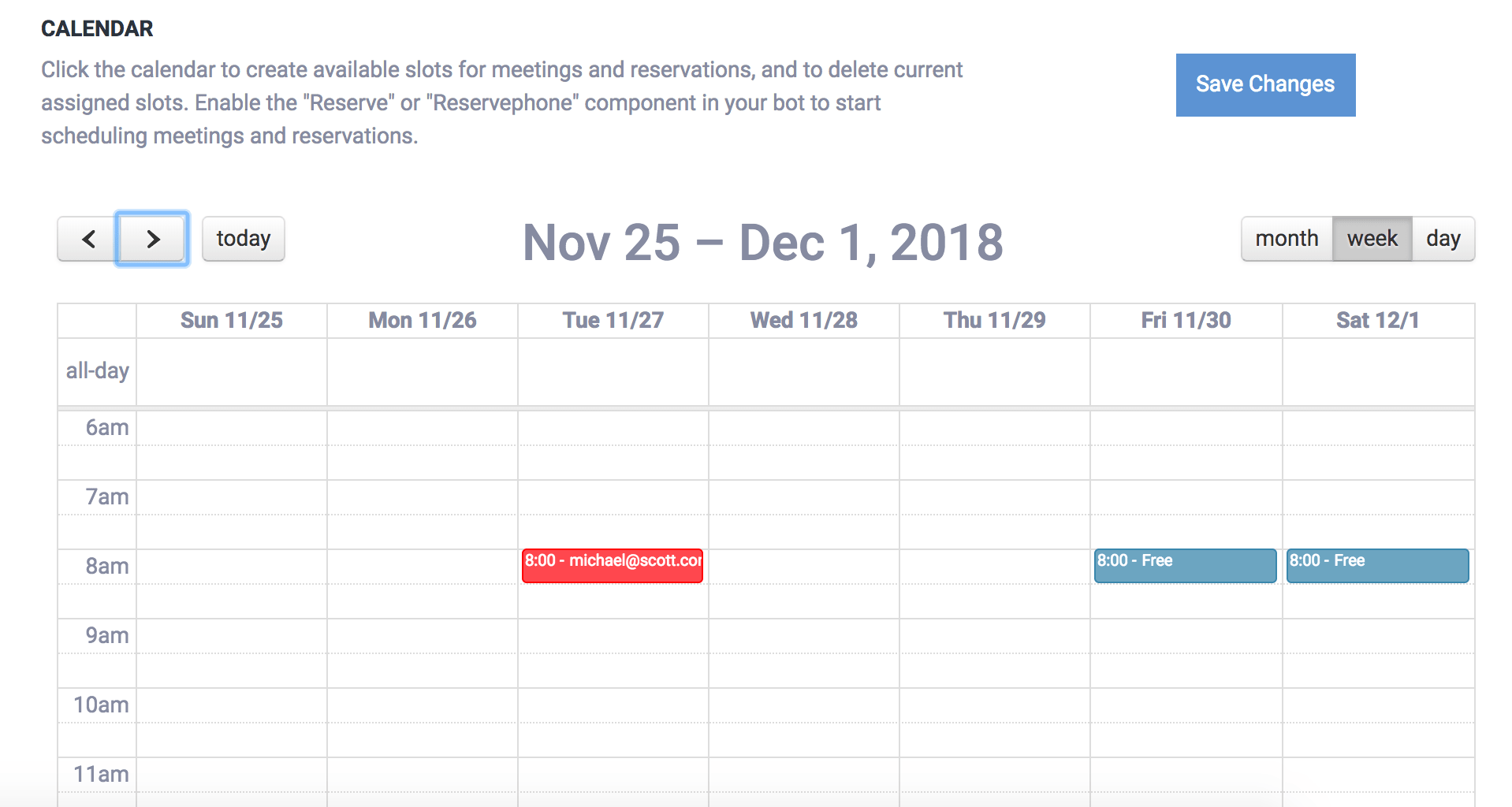
Bạn có thể sử dụng thành phần "Dự trữ" bên trong tập lệnh cho tất cả các tích hợp có sẵn trong ChatCompose, chẳng hạn như Web, Máy tính để bàn, Ứng dụng nhắn tin (WhatsApp, Telegram, Line, Facebook, v.v.) và Điện thoại.
Bạn cũng có thể định cấu hình các cuộc gọi tự động để đặt chỗ cho các cuộc gọi điện thoại của tôi.
Bạn có thể có cấu hình đặc biệt cho lịch của bạn. Ví dụ: bạn có thể đặt tin nhắn để đặt chỗ và tạo thêm lịch để người dùng của bạn có nhiều lựa chọn hơn.
Ví dụ: bạn có thể sử dụng nhiều hơn một lịch để hiển thị sự sẵn có của nhiều người (trong trường hợp có cuộc hẹn), bàn (trong trường hợp là nhà hàng) hoặc phòng (trong trường hợp là khách sạn).
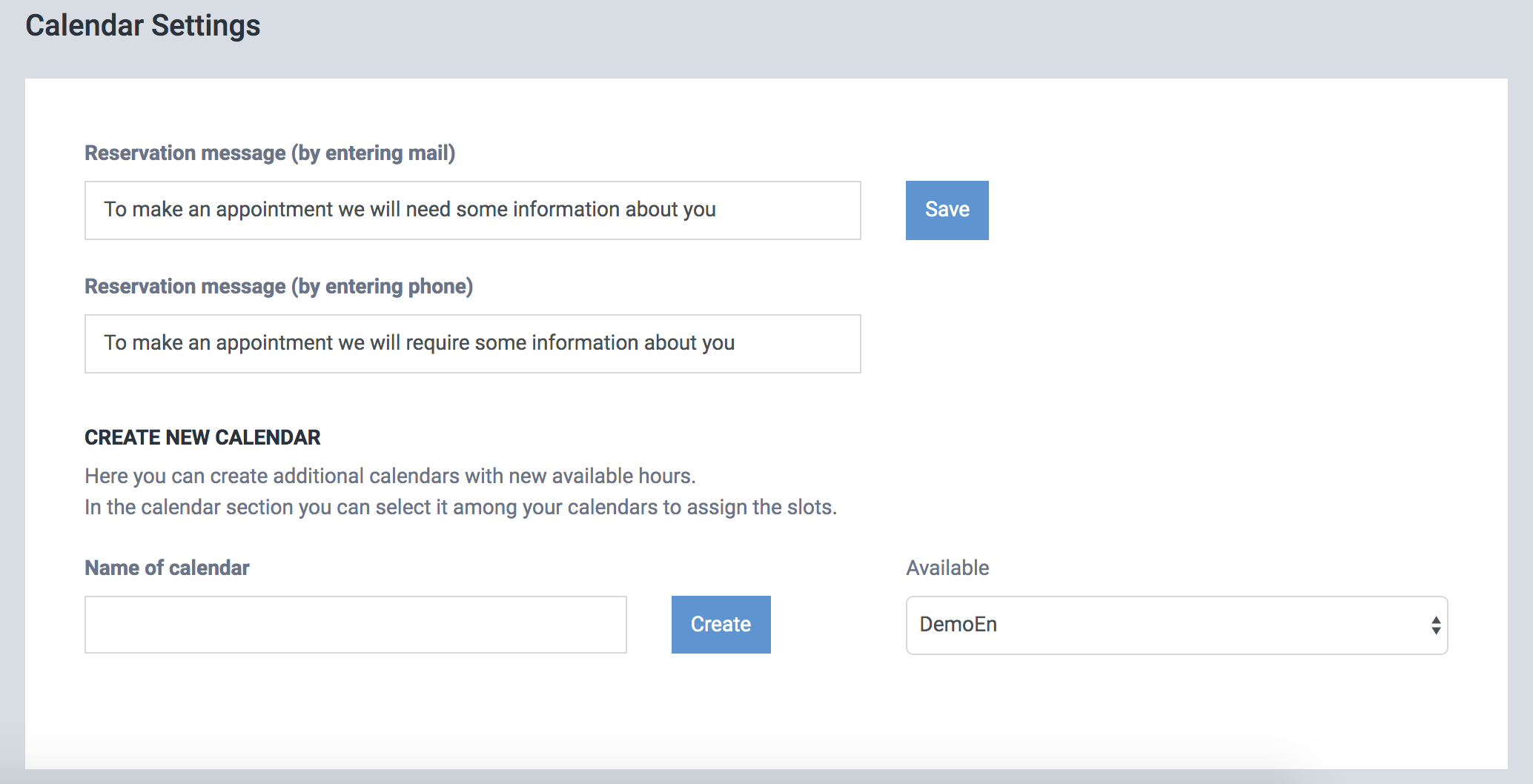
Sau khi lưu cài đặt, lịch mới sẽ xuất hiện trong phần lịch
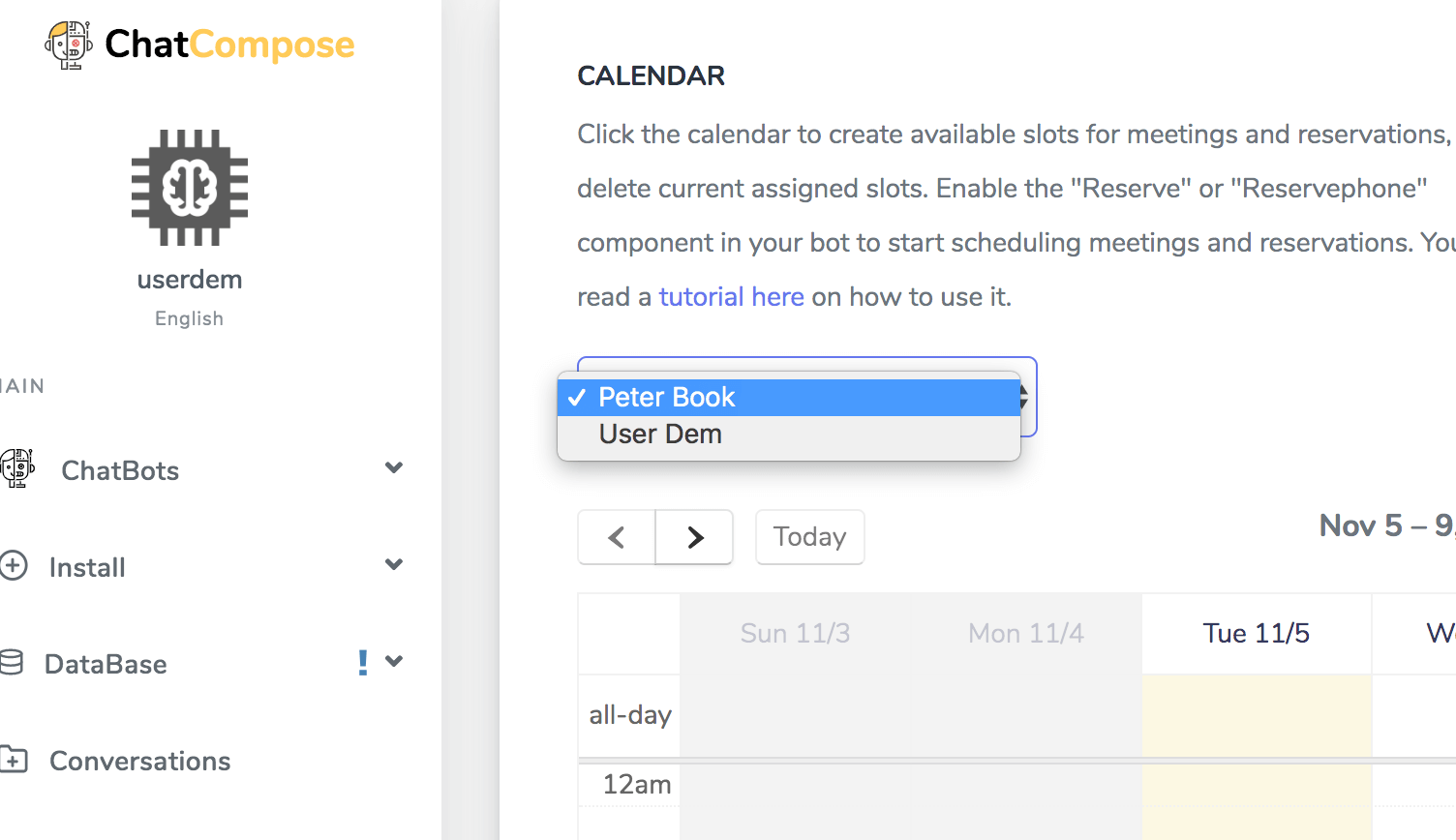
Tại đây bạn có thể chuyển đổi giữa các lịch để gán các vị trí có sẵn mới.
Người dùng chatbot cũng sẽ có thể chuyển đổi giữa các lịch để chọn ngày ưa thích của mình.
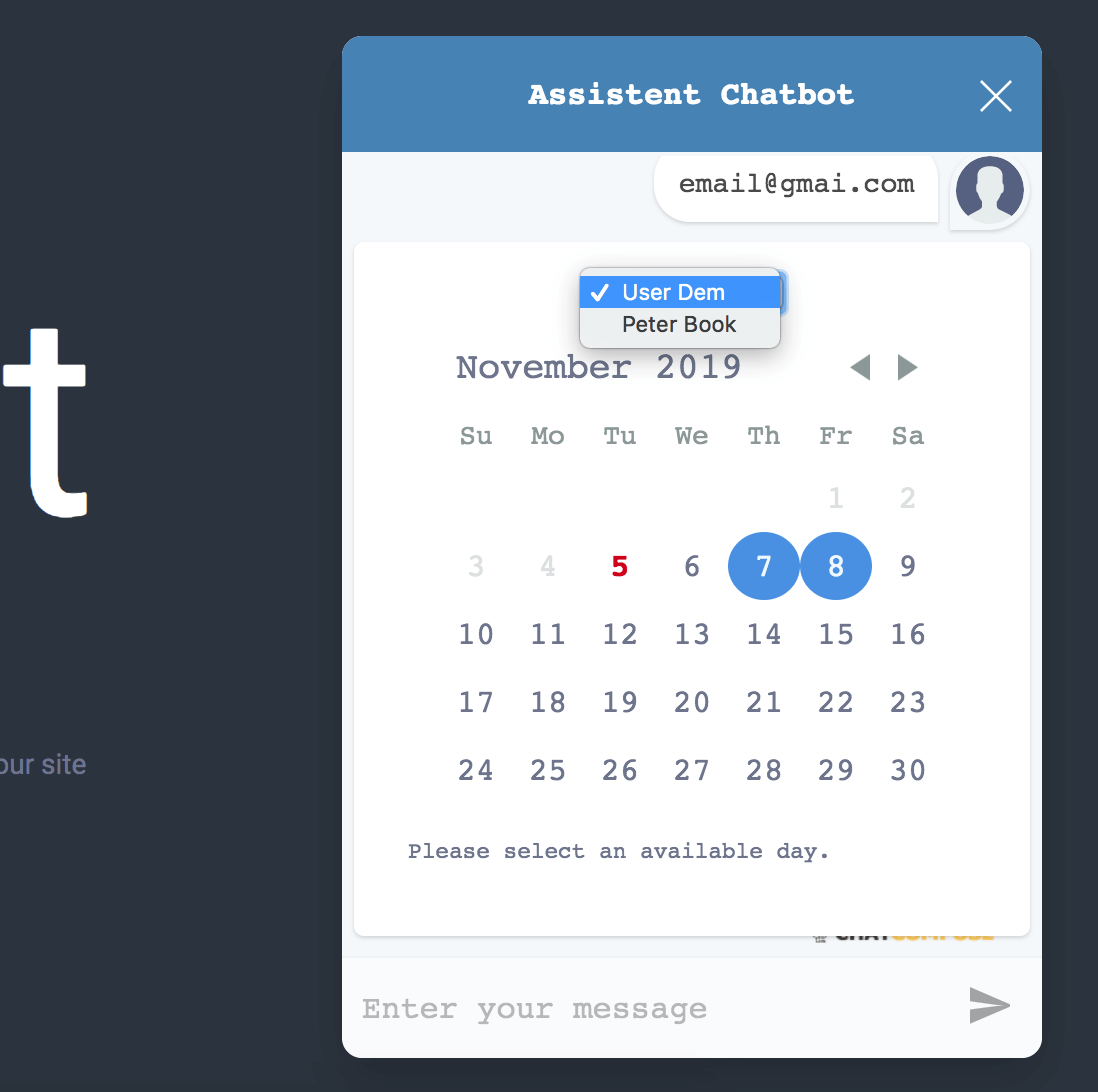
Phần cài đặt cũng sẽ cung cấp một url để bạn có thể tích hợp lịch với các dịch vụ khác (ví dụ: Lịch Google, Lịch Outlook).
Nếu url tích hợp của bạn không xuất hiện ngay lập tức, hãy làm mới trang.
Để tích hợp với Lịch Google, truy cập Cài đặt> Thêm Lịch> Từ Url. Nhập url được cung cấp và tích hợp sẽ được thiết lập.